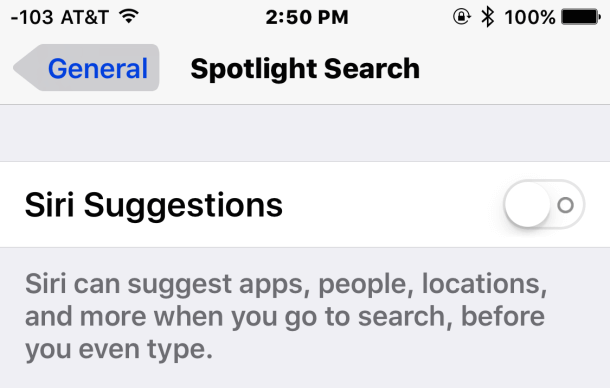Cómo deshabilitar las sugerencias de búsqueda de Spotlight hechas por Siri con iOS 9
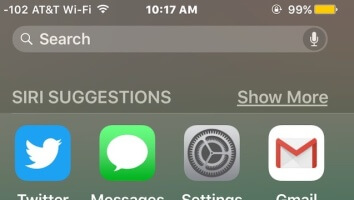
Siri Suggestions es una de las características más modernas de las últimas versiones de iOS ya que te hace recomendaciones de contactos, aplicaciones, sitios turísticos o noticias, y todo desde la pantalla de búsqueda de Spotlight. Por lo general, la aplicación trata de aprender el comportamiento del usuario del iPhone para así poder ofrecerle contactos y aplicaciones en función del patrón de uso, ubicación y hora del día en que el usuario haya hecho alguna búsqueda. Y si bien esta función es admirada por la comunidad, algunos consideran que las sugerencias de Siri son innecesarias y poco eficientes.
Si eres de ese grupo de usuarios que ya está cansado de las sugerencias de Siri, entonces este tutorial es para ti. Porque aquí te enseñaremos cómo deshabilitar Siri Suggestions de la pantalla de búsqueda de Spotlight de iOS. Pero tranquilo, si deshabilitas Siri Suggestions, aún podrás utilizar Spotlight igual que en las versiones anteriores de iOS. Es decir, podrás realizar búsquedas locales, navegar por la web y visitar sitios como Wikipedia.
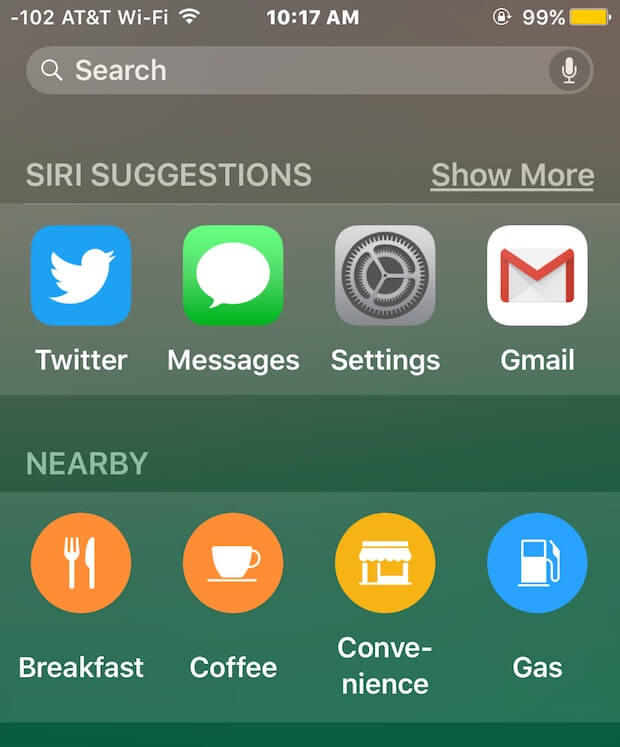
Cómo deshabilitar Siri Suggestions de la búsqueda de Spotlight en iOS 9
Esto lo podrás hacer en tu iPhone, iPad o iPod Touch:
- Entra a la aplicación de configuración en iOS y ve a la opción “Configurar”. Luego entra a la opción “Spotligh Search”.
- Activa el interruptor de Siri Suggestions en la posición OFF.
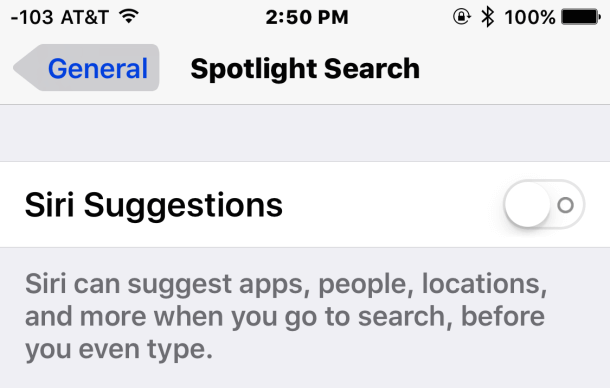
- Luego de haber ajustado el interruptor, sal y regresa a la búsqueda de Spotlight para ver sí la característica de Siri ha sido deshabilitada.

Con esto, cada vez que entras a Spotlight ya no encontrarás los contactos, aplicaciones, regiones y datos de noticias dentro de la ventana de búsqueda. A continuación se muestra una imagen que muestra en el lado izquierdo a Siri Suggestions habilitada en la búsqueda de Spotlight, y en el lado derecho muestra a Spotlight con la opción de Siri Suggestions deshabilitada.
Por supuesto, estos cambios no son permanentes. Sí luego quiere volver a activar a Siri Suggestions, sólo debe seguir los pasos y cambiar el interruptor a ON.